Зашто Слацк, а не Скипе? Главни разлози за ваш избор

Зашто изабрати Слацк, а не Скипе? Слацк обезбеђује мање ометања комуникације у вашем тимском простору и омогућава вам да на време приступите правим информацијама.
Историјски је прихваћен безбедносни савет да се од корисника захтева да редовно мењају своје лозинке. Овај савет је имао за циљ да минимизира време које су лозинке важиле ако су икада биле компромитоване.
Савети су се изјаловили; истраживање је показало да редовно захтевање промене лозинке доводи до тога да корисници бирају слабије лозинке за које је већа вероватноћа да ће бити компромитоване. То је зато што су корисници увек морали да памте нове лозинке, тако да су олакшали памћење.
Савремени безбедносни савети захтевају од корисника да промене своје лозинке када постоји основана сумња да је лозинка компромитована. Ово смањује притисак корисника да увек памте нове лозинке и уместо тога креирају и памте проширеније и сложеније лозинке.
Нажалост, повремено можете имати проблема када се корисничким налозима приступа без овлашћења. Ако се чини да је то случај са вашим Слацк радним простором, можда ћете желети да проактивно ресетујете свачију лозинку.
Да бисте натерали кориснике да ресетују своју Слацк лозинку, идите у подешавања аутентификације радног простора. Да бисте тамо дошли, кликните на назив радног простора у горњем десном углу. Затим у падајућем менију изаберите „Подешавања и администрација“. Затим „Подешавања радног простора“ да бисте отворили подешавања радног простора у новој картици.
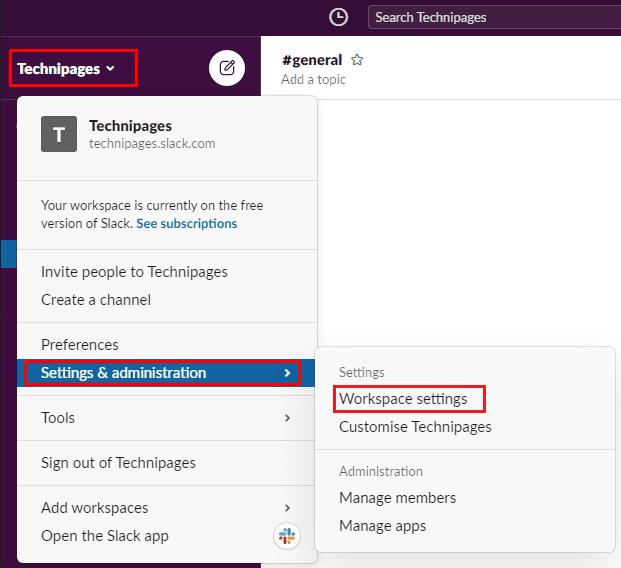
Да бисте дошли до подешавања радног простора, кликните на назив радног простора на бочној траци. Затим изаберите „Подешавања и администрација“ и „Подешавања радног простора“.
Пребаците се на картицу „Аутентификација“ на врху странице, а затим на дугме „Прошири“ за дозволе „Принудно ресетовање лозинке“.
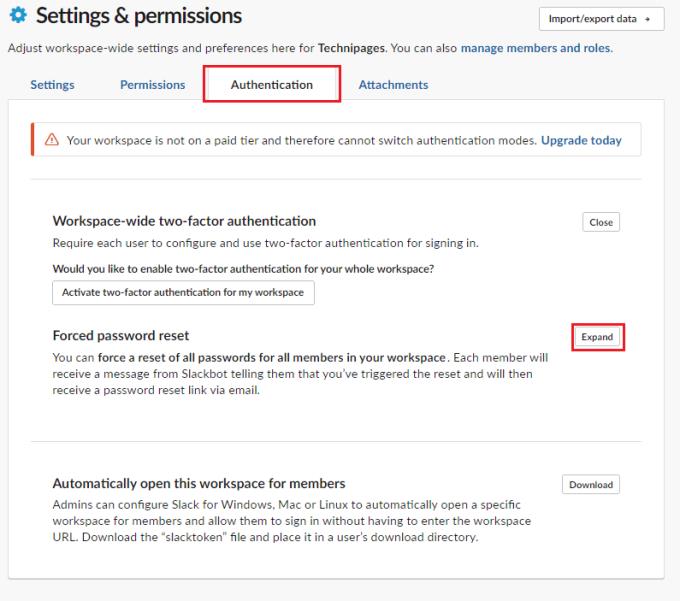
Кликните на „Прошири“ поред „Принудно ресетовање лозинке“ на картици „Аутентификација“.
Ресетовање свачије Слацк лозинке послаће сваком члану вашег радног простора поруку од Слацкбота. Обавестиће их да морају да ресетују лозинку и ускоро добију поруку е-поште за ресетовање лозинке.
Такође можете опционо изабрати да се сви одјавите из Слацк-а док не промене своју лозинку. Да бисте одјавили све кориснике, кликните на падајући оквир и изаберите „Одјави све из свих апликација ()“ да бисте одмах прекинули свачије сесије и послали поруку е-поште за поништавање лозинке. Да бисте изабрали да само пошаљете Слацкбот поруку и имејл за ресетовање лозинке без одјављивања свих, изаберите „НЕ одјављуј све из свих апликација“ у падајућем оквиру.
Савет : Ако изаберете опцију да се сви одјавите са њихових налога, можда би требало да будете сигурни да корисници унапред знају шта се дешава. Реално, ако корпоративни радни простор ресетује све лозинке и прекине свачију сесију, служба за помоћ ће добити много позива од збуњених позивалаца. Служба за помоћ треба да буде упозната са ситуацијом што је пре могуће. Тако да могу упутити кориснике на проверу своје е-поште и ресетовање лозинке.
Када извршите избор, кликните на „Поништи лозинке за све чланове радног простора“. Затим кликните на „ОК“ у промпту за потврду.
Напомена: Не морате поново да уносите лозинку да би ова радња ступила на снагу.
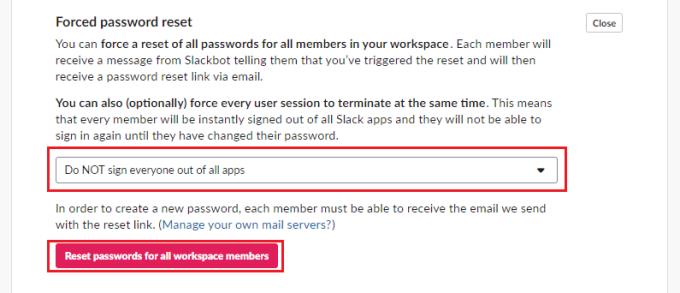
Користите падајући оквир да изаберете да ли желите да се одмах одјавите и са свима. Затим кликните на „Поништи лозинке за све чланове радног простора“.
Ако сте приметили образац неовлашћеног приступа Слацк налозима у свом радном простору, можда ћете желети да ресетујете свачију Слацк лозинку да бисте били безбедни. Пратећи кораке у овом водичу, можете натерати све чланове вашег радног простора да ресетују своју Слацк лозинку.
Зашто изабрати Слацк, а не Скипе? Слацк обезбеђује мање ометања комуникације у вашем тимском простору и омогућава вам да на време приступите правим информацијама.
Додајте додатни ниво сигурности својим Слацк налозима укључивањем двофакторске аутентикације. Погледајте како је лако то омогућити.
Да ли вам је потребан ИД за чланове Слацк-а? Погледајте које кораке треба да пратите да бисте га брзо пронашли.
Једна од кул карактеристика Слацк-а је Слацкбот, који је бот који одговара на одређене команде. Слацкбот се такође може конфигурисати да обезбеди прилагодљивост
Да бисте држали било коју сумњиву активност под контролом, можете користити Слацкс приступне евиденције. Погледајте како можете да му приступите.
Када тема постане превише популарна да би се игнорисала, зашто не креирати канал за њу на Слацк-у? Погледајте како можете да направите канал.
Уверите се да сви прате ваше смернице када се именују на Слацк-у. Погледајте како да прикажете та правила у овом водичу.
Нисте задовољни подразумеваном евиденцијом радног места на Слацк-у? Погледајте које кораке треба предузети да бисте га променили.
Емоји су забаван и безбрижан начин комуникације, чак раде и преко језичких баријера јер се не ослањају на речи. Постоји огроман број Потребан вам је одређени тип емоџија доступан у вашем Слацк радном простору? Користите овај водич да бисте додали сопствене прилагођене емоји знакове.
Слацк је програм за ћаскање на мрежи који компаније и други професионалци често користе да би остали у контакту једни са другима. Слацк програм има много
Може бити тешко пронаћи начине да помогнете свом тиму да се повеже, а да притом остане продуктиван. Можда сте чули за Слацк, апликацију за размену порука која изгледа доноси све
Ако желите да интегришете Мицрософт Теамс функције у Слацк и обрнуто, мораћете да знате о неколико веб услуга.
Погледајте како је лако променити временске зоне у Слацк-у помоћу овог водича. Променићете своју временску зону за мање од једног минута.
Иако је Јира апликација нова, брзо је постала једна од најбољих апликација за постављање подсетника и обавештења у Слацк групама. Не само да Јира Овај водич вас учи о подешавању Јира подсетника у Слацк групама.
Време је да сви промене своје лозинке на Слацк-у. Погледајте како да натерате све да направе нову.
Прављење резервне копије важних Слацк порука је неопходно. Погледајте како можете да извезете податке свог Слацк радног простора.
Слацк је апликација за интернет ћаскање која омогућава да ваша ћаскања остану организована док радите. Разговори се могу организовати по темама, приватни
Добијате превише имејлова? Ако желите да уклоните Слацк поруке е-поште са обавештењима из свог пријемног сандучета, ови савети ће вас занимати.
Обавештења у Слацк-у су одличан начин да будете у току са порукама које сте примили, коментарима у којима сте поменути и нитима порука које сте добили
Не желите да ико на Слацк-у зна да сте на позиву? Погледајте како да спречите да апликација мења ваш статус.
Гоогле мапе могу да прикажу информације о надморској висини на рачунару и мобилном уређају. Да бисте користили ову функцију, потребно је да омогућите опцију Терен.
Научите корак по корак како да искључите везе на које се може кликнути у Нотепад++ помоћу овог једноставног и брзог водича.
Ослободите се приказивања емисије у Уп Нект на Аппле ТВ+ да бисте своје омиљене емисије чували у тајности од других. Ево корака.
Откријте колико је лако променити слику профила за свој Диснеи+ налог на рачунару и Андроид уређају.
Тражите Мицрософт Теамс алтернативе за комуникацију без напора? Пронађите најбоље алтернативе за Мицрософт тимове за вас у 2023.
Овај пост вам показује како да исечете видео записе помоћу алата уграђених у Мицрософт Виндовс 11.
Ако често чујете популарну реч Цлипцхамп и питате шта је Цлипцхамп, ваша претрага се завршава овде. Ово је најбољи водич за савладавање Цлипцхамп-а.
Са бесплатним снимачем звука можете да правите снимке без инсталирања софтвера треће стране на свој Виндовс 11 рачунар.
Ако желите да креирате запањујуће и привлачне видео записе за било коју сврху, користите најбољи бесплатни софтвер за уређивање видеа за Виндовс 11.
Погледајте савете које можете да користите да бисте своје задатке организовали уз Мицрософт То-До. Ево савета који се лако раде, чак и ако сте почетник.


























